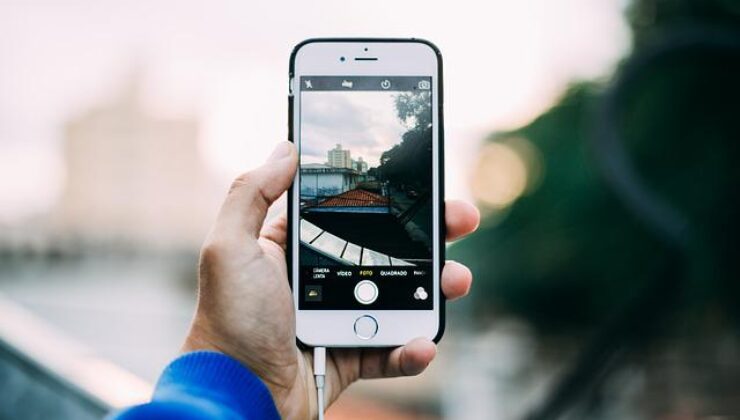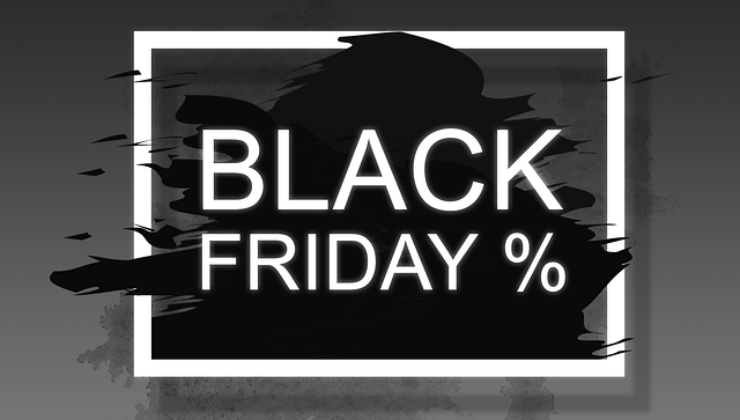Stále více lidí používá mobil či tablet jako pracovní nástroj – počítač zapínají třeba jen sporadicky na složitější činnosti. Všechny důležité dokumenty mají v mobilním telefonu. A co když je potřeba je vytisknout? Samozřejmě není nutné jít zbytečně komplikovanou cestu vložením dat do počítače, ke kterému je připojena tiskárna. Jako zdroj můžete použít i samotný mobilní telefon. Dnes už běžná záležitost.
Stále více lidí používá mobil či tablet jako pracovní nástroj – počítač zapínají třeba jen sporadicky na složitější činnosti. Všechny důležité dokumenty mají v mobilním telefonu. A co když je potřeba je vytisknout? Samozřejmě není nutné jít zbytečně komplikovanou cestu vložením dat do počítače, ke kterému je připojena tiskárna. Jako zdroj můžete použít i samotný mobilní telefon. Dnes už běžná záležitost.
Nicméně to vyžaduje i kompatibilní pomůcky – především tiskárnu, která bude schopná s mobilním telefonem komunikovat. V dnešním průvodci vám představíme všechny nejpoužívanější způsoby jak tisknout z mobilu. Zaměříme se na různé možnosti připojení, práci s aplikacemi, ale taky na samotné tiskárny. Dnes už to nemusí být jen neohrabaná monstra, ale tisknout můžete i velmi flexibilně. Záleží na tom, co, kdy a kde chcete tisknout.
Tipy na nejlepší tiskárny k mobilu
Níže vám přinášíme pár tipů na mini přenosné tiskárny k mobilu, díky kterým můžete tisknout fotografie téměř kdekoliv. Na konci článku pak pro vás máme tipy na nejlepší domácí tiskárny.
| Pořadí | Název produktu | Obrázek | Informace | Recenze |
|---|---|---|---|---|
| 1. | Xiaomi Mi Portable Photo Printer |    (5 / 5) (5 / 5) | Nejlepší na fotky Termosublimační tiskárna - přenosná tiskárna fotografií, formát 5 × 7,6 cm, technologie tisku ZINK, tiskové rozlišení 313 x 400 DPI, hmotnost 0,181 kg, okamžitá úprava a tisk přímo z mobilu, až 20 fotografií na jedno nabití, 45 sekund/foto, AR fotografie, obsahuje balíček fotopapíru (5 listů), Bluetooth Cena: cca 1500 Kč | Zjistit cenu |
| 2. | Polaroid HI-PRINT Pocket Printer | 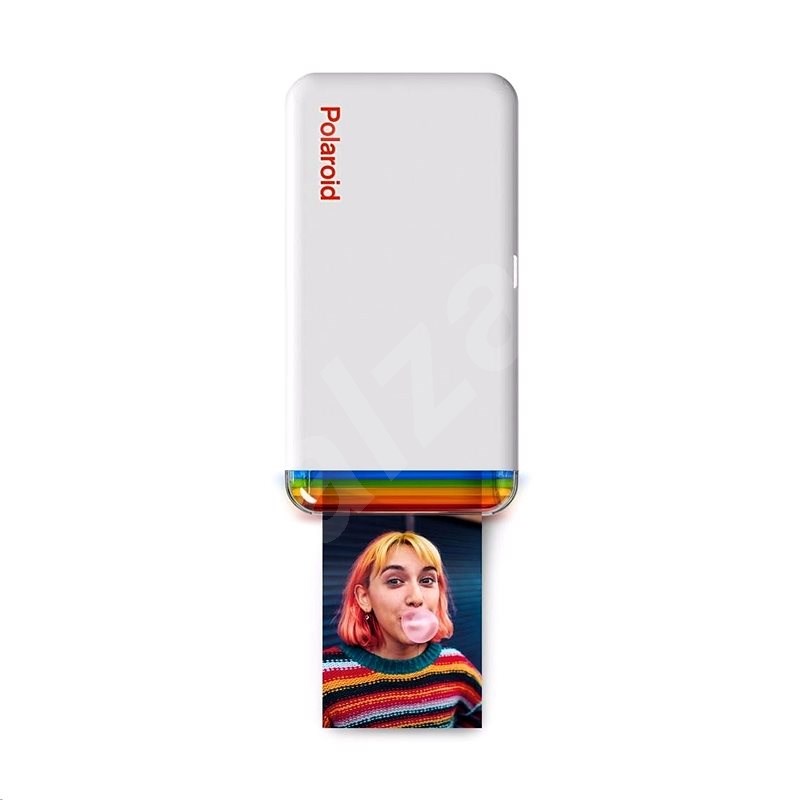   (5 / 5) (5 / 5) | Kapesní Termosublimační tiskárna - přenosná tiskárna fotografií, formát 5 × 7,6 cm, hmotnost 0,26 kg ovládání přes mobilní aplikaci POLAROID HI-PRINT, tiskne z Facebooku, Instagramu, Google Photos, USB a Bluetooth Cena: cca 1900 Kč | Zjistit cenu |
| 3. | Epson WorkForce WF-100W |    (4,9 / 5) (4,9 / 5) | Přenosná tiskárna Inkoustová tiskárna přenosná, barevná, A4, rychlost černobílého tisku 14 str./min., rychlost barevného tisku 11 str./min., tiskové rozlišení 5760 x 1440 DPI, displej, AirPrint, nabíjení baterie přes USB, USB a WiFi (C11CE05403) Cena: cca 6500 Kč | Zjistit cenu |
| 4. | Canon Zoemini 2 |    (4,9 / 5) (4,9 / 5) | Stylová mini tiskárna Termosublimační tiskárna - přenosná tiskárna fotografií, formát 5 × 7,6 cm, technologie tisku ZINK, tiskové rozlišení 314 x 400 DPI, hmotnost 0,177 kg, Bluetooth (5452C003) Cena: cca 3000 Kč | Zjistit cenu |
| 5. | Canon SELPHY CP1300 |    (4,9 / 5) (4,9 / 5) | Snadné ovládání Termosublimační tiskárna 10x15cm, 300x300dpi, LCD displej, Apple AirPrint, Mopria, tisk 2x6 fotografií, tisk fotografií na doklady, čtečka karet, USB, WiFi, WLAN Cena: cca 2600 Kč | Zjistit cenu |
Obsah článku
Doba přeje mobilům
Před patnácti lety bylo tisknutí z mobilu bláhovým nápadem. Před pěti už to bylo možné, ale ne vždy úplně snadné. Dnes jde o banalitu a každodenní záležitost. Velký a důležitý pokrok nastal v otázce kompatibility a komunikace zařízení.
Možná si ještě pamatujete časy, kdy jste po zakoupení nové tiskárny museli z disku nainstalovat speciální – nezřídka žalostně neohrabaný – program, aby se tiskárna vůbec bavila s vaším počítačem. Těm dnům je naštěstí konec a pro uživatele je to obrovský krok vpřed v otázce komfortu.
Dnes už obvykle nepotřebujete ani speciální aplikaci dané značky, stačí vám jedna „univerzální“ aplikace, pomocí které zařízení spárujete. Ale k aplikacím se ještě dostaneme. Podobně možnosti připojení se rozšiřují nebo se stávají dostupnějšími. Tisk z mobilu tak už nepředstavuje žádný technický problém. Snad jen v případě starých modelů tiskáren, kde může k nějaké komunikační krizi dojít.
Jak propojit tiskárnu s mobilem?
Zásadní krok představuje samotné propojení mobilního telefonu či tabletu s výstupním zařízením – tedy tiskárnou. Jak toho docílit? Máte hned několik možností…
USB aneb starý dobrý „drát“
Ačkoli bezdrátová připojení ze zcela pochopitelných důvodů jasně vládnou, nelze se nezmínit o této možnosti. Zejména u starších tiskáren může být USB jediná cesta.
Základním předpokladem, aby toto spojení mohlo fungovat, je podpora protokolu USB OTG (on-the-go) vaším mobilním telefonem, resp. operačním systémem. Pokud si nejste jistí, zda váš telefon tímto protokolem disponuje, asi nejjednodušší způsob, jak to zjistit, nabízí Google. Stačí zadat přesný název modelové řady a doplnit klíčové slovo USB OTG. Měli byste se něco dozvědět. Pokud ne, můžete použít speciální vyhledávací mobilní aplikaci (např. USB OTG Checker Pro).
USB OTG umožňuje připojení nejen tiskány, ale i jiné periferie (myš, klávesnice, třeba i gamepad apod.). Následně ještě budete potřebovat speciální redukci (koupíte pod názvem OTG redukce či kabel, stojí kolem stovky). Pak už můžete zařízení propojit a ta spolu budou komunikovat.
Jak vidíte, nejde o úplně nejjednodušší nebo zvlášť elegantní metodu. Proto představuje spíše okrajovou možnost. O tomto, technicky relativně náročnějším, řešení se skutečně vyplatí uvažovat, jen když není zbytí.
Bluetooth
Dostáváme se k první bezdrátové možnosti. V hlavní roli je zde staré dobré rozhraní Bluetooth. Velkou výhodou je, že tímto rozhraním disponuje naprostá většina mobilních telefonu, včetně starších. Na druhu stranu, ochotná komunikovat musí být i samotná tiskárna.
Pokud tomu tak je, spárování je velmi snadné. Stačí zapnout tuto funkci na tiskárně a v telefonu vyhledat připojení nového zařízení. Při dalším použití už by zařízení měla spojení navázat automaticky.
Wi-Fi
Další bezdrátovou možnosti propojení je Wi-Fi. Na straně mobilu není žádný problém, ale tiskárna musí připojení k síti podporovat. Zvládají to ale i starší modely. Dále je nutné připojit tiskárnu ke stejné Wi-Fi síti, jako je mobilní telefon. Podobně jako když s mobilem párujete jiná chytrá zařízení v domácnosti – např. pračku, robotický vysavač apod.
Budete pravděpodobně potřebovat heslo Wi-Fi sítě. Prvotní připojení může být tudíž trochu komplikovanější než např. připojení přes Bluetooth, ale pak už vše poběží jak na drátkách. Tedy za předpokladu, že bude fungovat samotná Wi-Fi. Wi-Fi každopádně patří mezi nejoblíbenější a nejspolehlivější způsoby připojení periferie.
Jak s tiskárnou komunikovat?
Technologie připojení je jedna věc, ale stejně podstatnou složkou úspěchu je i „softwarové“ vybavení. Pro připojení přes kabel, Bluetooth i Wi-Fi budete potřebovat aplikaci, která celé propojení a vzájemnou komunikaci přístrojů zprostředkuje. Které to jsou?
Operační systém Android
Pro mobilní telefony s populárním operačním systémem Android je určena řada aplikací výrobců jednotlivých tiskáren, která zajistí spárování a vzájemné spojení mobilu a tiskárny. Stáhnete si je jednoduše a zdarma v obchodě Google Play.
V aplikacích najdete seznam komunikujících zařízení, stačí vybrat z dostupných tiskáren tu správnou a tisknout. Obvykle budete do aplikace vstupovat přímo skrze soubor, aplikaci, ze které budete chtít tisknout. Např. z prohlížeče fotek či PDF. Měli byste se na ni „napojit“ skrze položku možnosti tisku v menu.
Oblíbené aplikace pro tisk z mobilu:
- Canon: Canon PRINT Inkjet/SELPHY
- HP: HP Smart
- Epson: Epson iPrint
- Oki: Mobile Print
- Xerox: Xerox Workplace
- Samsung: HP Samsung Mobile Print
- Lexmark: Lexmark Mobile Print
Operační systém iOS
Pokud máte zařízení od Apple (tedy nejspíše iPhone) s operačním systémem iOS, měli byste mít univerzální aplikaci AirPrint už předinstalovanou. Zde je nutné, aby tiskárna toto rozhraní a aplikaci AirPrint podporovala.
Na stránkách Apple najdete kompletní seznam tiskáren s podporou (https://support.apple.com/cs-cz/HT201311). Je dobré si kompatibilitu ověřit ještě před pořízením tiskárny. Další postup už je de facto obdobný jako v případě mobilních zařízení s Androidem.
Speciální ovladače a aplikace
Zejména u OS Android je možné použít jednak zmíněnou univerzální aplikaci, ale taky speciální aplikace vydané přímo výrobcem tiskárny. Například u značky Canon je to Canon Print Service Plugin, u značky HP zase HP Print Service Plugin atd. Toto řešení může někdy zajistit lepší komunikaci nebo více funkcí a nástrojů. U domácí tiskárny se dá o speciální aplikaci uvažovat. Jinak byste měli vystačit s univerzální.
Jak vybrat tiskárnu pro mobilní tisk?
Tisknutí z mobilu je dnes snadné a můžete použít většinu běžných tiskáren. Pokud si chcete pořídit tiskárnu domů či třeba do kanceláře a víte, že budete tisknout primárně z mobilního zařízení, je především důležité zkontrolovat její funkce, možnosti a kompatibilitu.
Rozhodně by měla umožňovat pohodlné bezdrátové propojení Wi-Fi/Bluetooth a komunikaci s mobilním telefonem. Pokud používáte iOS, ujistěte se ve výše uvedeném seznamu, že tiskárna podporuje AirPrint. Tímto předběžným průzkumem si ušetříte spoustu starostí. Dále už vybíráte dle parametrů tiskárny a kvality tisku bez ohledu na zdrojové zařízení, ale dle toho, jaké máte nároky a co budete tisknout.
Návod, jak vybrat domácí tiskárnu, najdete na našem webu.
Pořiďte si mobilní tiskárnu…
Další zajímavou možností jsou tzv. mobilní nebo kapesní tiskárny. Jde o tiskárny vysoce kompatibilních, skladných, cestovních rozměrů. Vejdou se do batohu, brašny, kabelky či jiného zavazadla, často i pouze do kapsy.
Tyto tiskárny využívají speciální metody tisku. Obvykle buď tzv. termo-sublimační, anebo tzv. ZINK (Zero Ink).
Mobilní tiskárny jsou velmi atraktivní „hračka“. Avšak musíme si nalít čistého vína – jejich možnosti jsou značně omezené. V podstatě se hodí především na tisk fotografií, momentek přímo na místě. Základním úskalím je velmi omezený formát. U kapesních modelů bývá max. šířka jen 8-12 cm. Dá se říct, že jde svým způsobem o jakousi modernější variaci na retro Polaroidy.
Výhody a nevýhody tisku z mobilního telefonu
Mobilní telefon samotný vám samozřejmě nic nevytiskne. Funguje pouze jako zdroj dat pro tiskárnu, stejně jako notebook nebo stolní počítač. V tomto směru je lze použít v podstatě srovnatelně a nabízejí obdobné možnosti.
Tisknout můžete fotky, obrázky i data v nejrůznějších formátech včetně oblíbeného .docs (Office Word) nebo .pdf. Mobilní telefony umí pracovat s většinou formátů jako počítače. Hlavní výhoda spočívá – vcelku očekávatelně – v mobilitě.
Mobilní telefon můžete snadno spárovat s tiskárnou v práci, doma nebo i jinde dle potřeby. Nemusíte tudíž nosit data stažená z počítače na flash discích, SD kartách nebo externích discích. Velká výhoda se nabízí při tisknutí fotek, které jste na mobil vyfotili. Můžete si je rovnou nechat zvěčnit na papír bez počítače coby prostředníka.
Šikovný, ale malý displej
Nevýhoda se projeví při náročnější práci s fotografiemi nebo grafikou. Jakkoli jsou mobilní displeje poměrně kvalitní, jsou přece jen malé a pro vážnější úpravy fotek nebo tvorbu grafiky je stále dominantním nástrojem počítač a špičkový monitor. Pokud tisknete fotky přímo z mobilu, můžete být z výsledku někdy zklamáni.
Otázka prostoru
Taky datový prostor mobilního telefonu je typicky nesrovnatelně omezenější než u počítače. Zatímco u mobilů je standardem 32 nebo 128 GB (jen výjimečně více), u notebooků je to minimálně 1 TB. Což o to, běžných textových souborů se do mobilu i tak vejde celkem habaděj. Ale s obrázky, fotografiemi, grafickými formáty už je to horší.
Tento „problém“ se nicméně dá obejít. Pokud chcete mobilní telefon používat jako jediný pracovní nástroj a mít v něm po ruce veškerá data, můžete využít cloudová úložiště. Jde o online úložné prostory s teoreticky neomezenou kapacitou. Vyzkoušet si to můžete třeba se službou Google Disk, kde máte momentálně do začátku 15 GB zdarma. Služby cloudových úložišť se jinak platí. Rovněž je potřeba mít vždy dostatečně rychlé připojení k internetu, abyste s cloudem mohli pracovat.
Tipy na nejlepší domácí tiskárny
| Název produktu | Info | Hodnocení | Cena | Recenze | |
|---|---|---|---|---|---|
| 1. | HP LaserJet Pro M15w W2G51A  | Technologie: laserová Barevný tisk: NE USB: ANO Wi-fi: ANO |   (5 / 5) (5 / 5) | 3000 Kč | Číst recenze |
| 2. | HP Laser 107w 4ZB78A  | Technologie: laserová Barevný tisk: NE USB: ANO Wi-fi: ANO |   (5 / 5) (5 / 5) | 2400 Kč | Číst recenze |
| 3. | Xerox Phaser 3020BI  | Technologie: laserová Barevný tisk: NE USB: ANO Wi-fi: ANO |   (4,9 / 5) (4,9 / 5) | 1500 Kč | Číst recenze |
| 4. | Canon i-Sensys LBP623Cdw  | Technologie: laserová Barevný tisk: ANO USB: ANO Wi-fi: ANO |   (4,8 / 5) (4,8 / 5) | 5300 Kč | Číst recenze |
| 5. | Epson EcoTank L1110  | Technologie: inkoustová Barevný tisk: ANO USB: ANO Wi-fi: NE |   (4,8 / 5) (4,8 / 5) | 3600 Kč | Číst recenze |
| 6. | Brother HL-L2352DW  | Technologie: inkoustová Barevný tisk: NE USB: ANO Wi-fi: ANO |   (4,7 / 5) (4,7 / 5) | 2700 Kč | Číst recenze |